Cómo convertir tu PC con Windows en una Mac
Autor:
Robert Simon
Fecha De Creación:
24 Junio 2021
Fecha De Actualización:
1 Mes De Julio 2024

Contenido
es un wiki, lo que significa que muchos artículos están escritos por varios autores. Para crear este artículo, 190 personas, algunas anónimas, participaron en su edición y su mejora con el tiempo.Te gusta la interfaz de Mac, pero al mismo tiempo, te gusta tu PC con Windows, porque puedes configurarla en tu mano. Este dilema puede resolverse modificando su entorno de Windows para que parezca un Mac OS X. Con unos pocos programas pequeños, podrá convertir virtualmente su PC con Windows en una Mac. ¡Difícilmente podrás distinguir lo verdadero de lo falso!
Si la maniobra es lo suficientemente fácil, aún debe asegurarse de tener la configuración correcta en términos del hardware instalado. Solo algunos componentes son compatibles para esta operación.
etapas
-

Descargue primero "Yosemite Skin Pack". Este es el "paquete de skin" que transformará virtualmente su PC con Windows en un entorno Mac. El software de su PC funcionará en este entorno. Puede descargar la versión gratuita para OS X Mavericks (3.0) en skinpacks.com.- Si desea una versión anterior de OS X (Mountain Lion ...), también encontrará en el sitio mencionado el paquete de máscaras adaptado.
- Del mismo modo, descargue el instalador correcto de acuerdo con su versión de Windows (7, 8, 8.1).
-
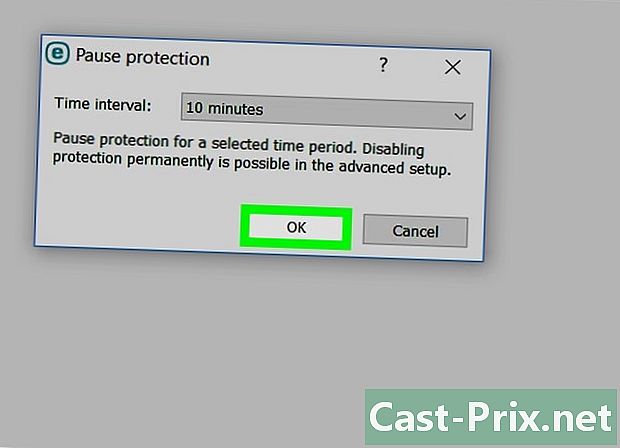
Desactiva tu antivirus. Como el "paquete de aspectos" modificará los archivos del sistema, es posible que su antivirus esté bloqueando la operación. Es por eso que primero debes desactivarlo.- La desactivación de lantivirus generalmente se realiza haciendo clic derecho en el icono de lantivirus en la bandeja del sistema y seleccionando Detener, Desactivar o licencia.
-
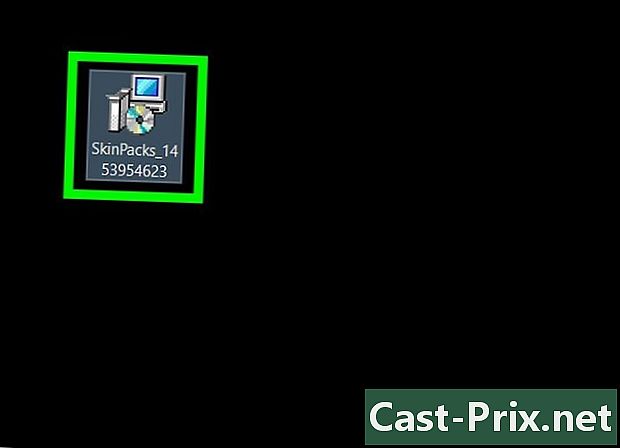
Ejecute el instalador. La descompresión e instalación de programas puede llevar mucho tiempo. -
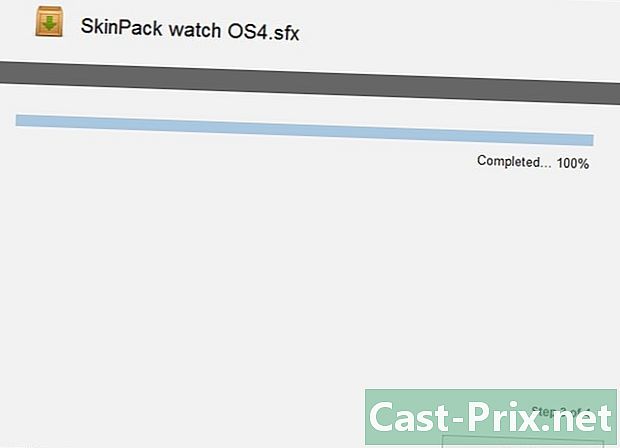
Marque la casilla para aprobar los términos y condiciones de uso. Es obligatorio con el "Mavericks Skin Pack". -

Mire los diferentes componentes que la suite "Yosemite" propone instalar. Por defecto, todos los componentes se instalarán para que su PC se vea lo más posible en una Mac con Mavericks y funcione como tal. Entonces, por defecto, todos los componentes están marcados. -
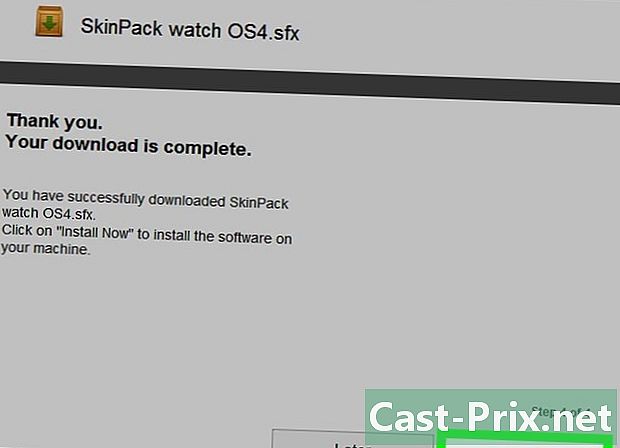
Haga clic en .instalar para iniciar la instalación de todos los componentes verificados. Si no desea todos estos componentes, simplemente desmarque los que desea descartar. Solo después, puede comenzar la instalación.- Antes de apresurarse, asegúrese de que la casilla "Punto de restauración" esté marcada. Este es un tipo de copia de seguridad que, si la apariencia u operación de su pseudo-Mac no le conviene, le permitirá restaurar todo como antes. La precaución es esencial.
-
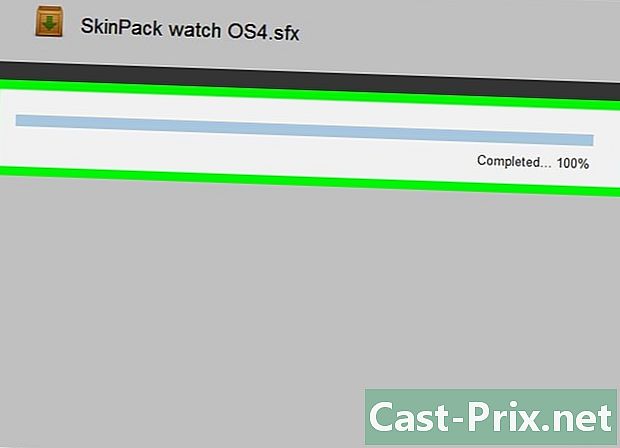
Espere tranquilamente a que la instalación funcione. A medida que avanza, verá que su escritorio cambia, se verá como una pantalla administrada por OS X Mavericks. -
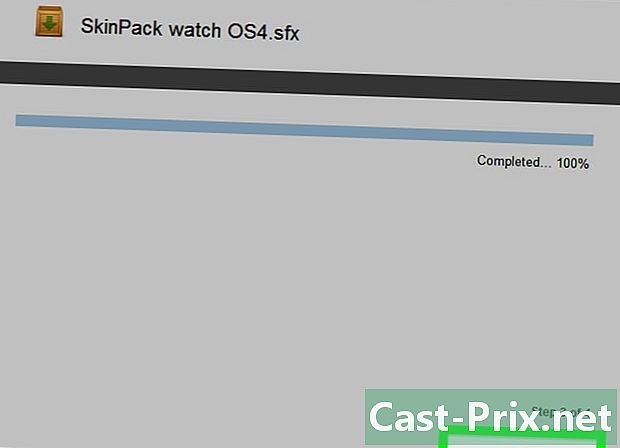
Haga clic en .acabado para completar la instalación. Su PC con Windows ahora debe verse como escritorio y características, extrañamente para un Mac OS X. -
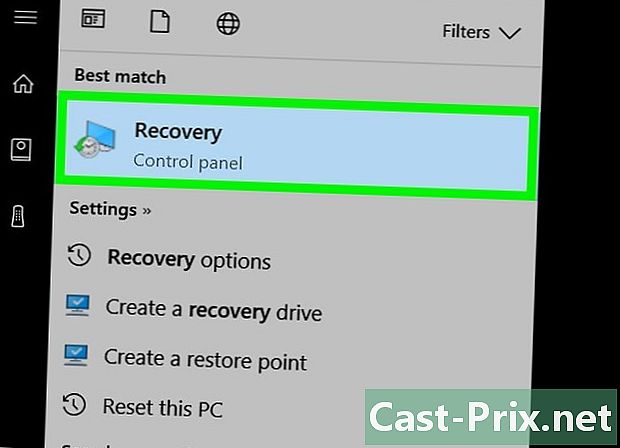
Regresar a Windows. Si es solo para una prueba o si esta transformación no le brinda los resultados deseados, volverá a su interfaz de Windows. Aquí es donde entra en juego el punto de restauración activado previamente. Los archivos del sistema, modificados inicialmente, se restaurarán a sus configuraciones iniciales.- Haga clic aquí para ver cómo restaurar un sistema operativo utilizando una herramienta de recuperación. Es en este punto que tendrá que elegir el punto de restauración registrado anteriormente.

